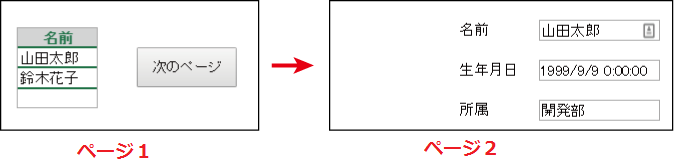リストビューを使用することで、テーブルに保存されているデータを一覧表示できます。
また、リストビューはページで使用するテーブルのカレントレコードを特定する重要な役目も担っています。たとえば、ページにテーブルの項目と連結させたテキストボックスがあったとします。これだけでは、どのレコードをそのテキストボックスに表示してよいかわかりません。この場合、ページにリストビューを作成することで、リストビューの現在行がカレントレコードとなり、テキストボックスにそのカレントレコードの値を表示させることができます。
リストビューを配置したページから別ページに遷移し、遷移先のページでも同一のテーブルを使用するセルがある場合、既定ではカレントレコードは引き継がれますので、遷移先ページに新たにカレントレコードを特定するためのリストビューを作成する必要はありません。
リストビュー領域
ページで一覧を表示する領域をリストビュー領域として設定します。
リストビュー領域の2行目(※)のセルは「行テンプレート」と呼ばれ、表示するテーブルのフィールドとデータ連結を指定します。
フィールドとデータ連結する場合は、ナビゲーションウィンドウから行テンプレートにフィールドをドラッグ&ドロップします。
行テンプレート上の各フィールドの幅がデータを表示する列の幅になります。データが表示できるようにセルの結合などで十分な幅を指定してください。
※列ヘッダーを非表示にした場合は、1行目のセルが行テンプレートになります。
列ヘッダーは、表の見出し行として使用される文字列です。列ヘッダーの文字列や見た目は編集することができます。
また、リストビュー領域の左端を行ヘッダーとして設定することもできます。行ヘッダーの見た目は編集することができます。
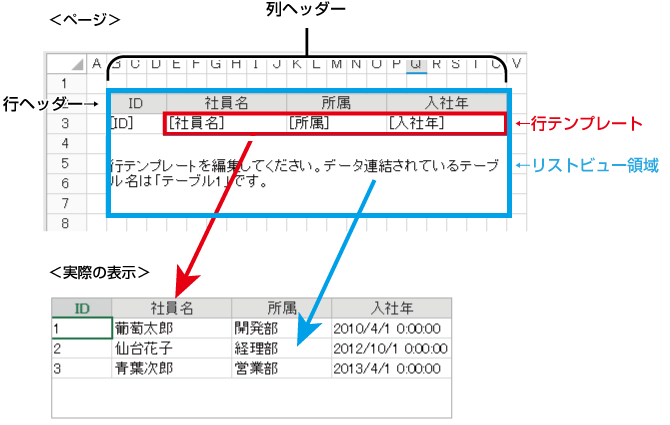
役割1:一覧表示
リストビューにテーブルを連結することで、データを一覧表示できます。
テーブルのデータ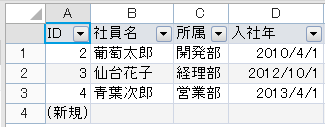
↓
設計時:ページにリストビューを設定
↓
実行時:アプリケーションでの表示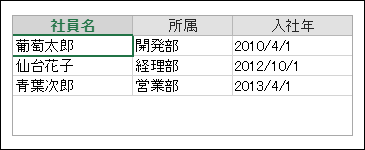
役割2:レコードを特定する
- 特定したレコードをページ上で利用する
リストビューにテーブルを連結しそのカレントレコードで、ページに使用するレコードを特定するという重要な役割があります。
たとえば、下の図のようにテーブルに2件のデータが存在する場合、セルにテーブルに連結しただけでは「山田太郎」と「鈴木花子」のどちらのレコードのデータを表示するのか判断できません。判断できない場合、Forguncyのではどちらのデータも表示されません。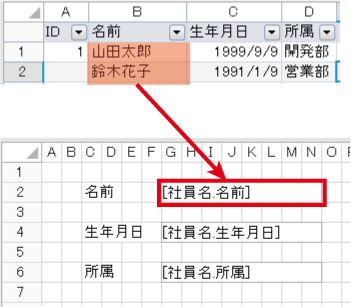
このような場合、リストビューを配置することで、リストビューで選択しているレコードのデータが表示されるようになります。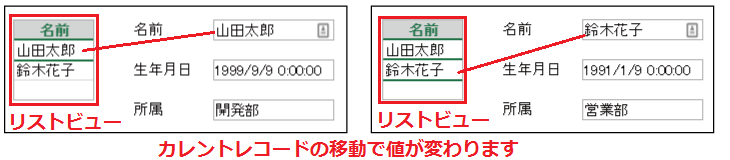
- 特定したレコードはページ遷移で引き継がれる
リストビューを使用したレコードの選択は、下の図のようにページをまたいだ場合であっても有効です。ページを遷移する前にリストビューで選択していたレコードのデータが、遷移先のページで表示されます。ページをまたいだ場合に無効にすることもできます。詳細は「ページ遷移」を参照してください。